Як використовувати FaceTime для користувачів Android і Windows
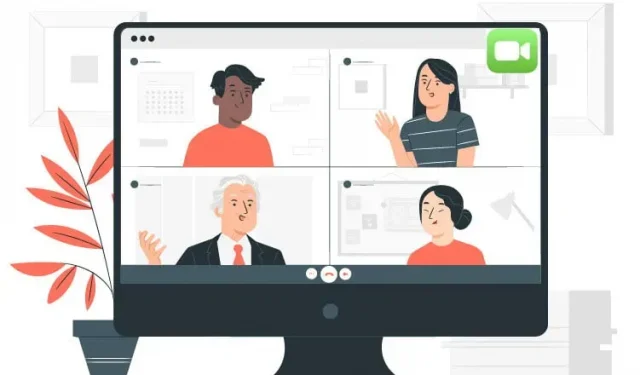
Хочете провести FaceTime зі своїми друзями, які мають пристрій Android або Windows? Дізнайтеся, як створити посилання FaceTime за допомогою цього легкого покрокового посібника.
FaceTime, як і Zoom і Skype, є програмою для відеочату. Він пропонує багато чудових функцій, таких як SharePlay і голосова ізоляція. Стів Джобс представив його як One More Thing з випуском iPhone 4. Він передбачав, що цей додаток працюватиме з усіма міжнародними службами.
Однак розробка програми була відкладена після її випуску. Настане 2020 рік і пандемія сколихне весь світ. Apple була змушена переглянути свою політику.
Нещодавній бум роботи з дому змусив Apple розширити свої послуги на кількох платформах. Тож Facetime тепер працює як з пристроями Windows, так і з Android.
Пристебніть ремені безпеки, ми поринемо у світ відеоконференцій і відповімо на всі ваші запитання.
Чи можу я приєднатися до FaceTime зі свого ПК з Android або Windows?
Користувачі Android і Windows можуть брати участь у групових викликах FaceTime, але лише як гості. Ви можете приєднатися до посилання, створеного хостом, користувачем пристрою Apple. Однак ви не можете приєднатися до Facetime, якщо:
- У відеодзвінку Facetime немає місця. Лише 32 пристрої можуть підключитися до Facetime.
- Ваше інтернет-з’єднання повільне.
- Ваш пристрій не відповідає основним вимогам для відеоконференцій.
Що мені потрібно, щоб приєднатися до FaceTime через пристрої Android або Windows?
Основні вимоги до пристроїв Android і Windows для приєднання:
- Посилання для запрошення користувача Apple
- Останній браузер Chrome
- Остання версія пристроїв Android або Windows
- Мінімум 2 Гб оперативної пам’яті
- Частота процесора повинна бути більше 1 ГГц.
Порада:
Відеоконференції – це ресурсомісткий процес. Таким чином, найкращим веб-браузером для використання FaceTime є Google Chrome, який використовує найбільше оперативної пам’яті.
Які обмеження використання FaceTime на комп’ютерах Android і Windows?
Обмеження щодо використання пристрою Windows або Android для спілкування в FaceTime:
- Користувачі не Apple не можуть проводити відеоконференції
- SharePlay не можна використовувати в браузері.
- Facetime Chat не можна використовувати в браузері
- Немає підтримки просторового звуку
- Відеоконференції на основі веб-переглядача мають низький рівень взаємодії з користувачем
Apple любить тримати своїх клієнтів при собі. Він створив огороджений сад, у якому всі його служби оптимізовані для роботи лише один з одним. Наприклад, усі програми в App Store сплачують 30% комісії за трансакції всередині програми.
Обмеження Facetime також є продовженням тенденції. Суть полягає в тому, що Apple не випустила додаток Facetime для користувачів Android і Windows. Чи може така багатомільярдна компанія, як Apple, цього не зробити? Або не хоче?
На свій захист Apple каже, що така влада над її пристроями дозволяє клієнтам насолоджуватися неперевершеним користувальницьким досвідом і послугами на всіх своїх пристроях.
Як створити посилання Facetime за допомогою пристрою Apple?
Щоб створити посилання Facetime за допомогою пристрою Apple:
- Відкрийте FaceTime на своєму iPhone, iPad або Mac
- Натисніть «Створити посилання» у верхньому лівому куті.
- Клацніть «Додати ім’я» та введіть назву наради, а потім натисніть «ОК».
- Перейдіть за посиланням, щоб стати організатором зустрічі
- Натисніть «Поділитися посиланням» і виберіть програму зі списку, наприклад WhatsApp.
- Якщо програма не відображається, натисніть «Копіювати посилання», щоб скопіювати посилання в буфер обміну. Вставте посилання в бажану програму.
Запобіжні заходи
Користувачі Android і Windows можуть переглядати номер мобільного телефону та адресу електронної пошти, які ви використовували для керування FaceTime. Тож перед тим, як почати дзвінок FaceTime, створіть окрему адресу електронної пошти, щоб використовувати її як ідентифікатор абонента.
Як використовувати FaceTime для користувачів Android і Windows
Ви можете приєднатися до посилання FaceTime за допомогою браузера, встановленого на вашому пристрої Android, або через Microsoft Edge, встановленого на вашому пристрої Windows. Отже, якщо ви хочете протестувати FaceTime у браузері Chrome або Edge, наступна послідовність допоможе вам створити посилання на зустріч FaceTime на вашому пристрої Apple:
- Натисніть посилання запрошення, щоб відкрити facetime.apple.com у Google Chrome.
- Введіть своє ім’я та виберіть «Продовжити» на Android або Windows. На дисплеї з’являться різні параметри.
- Виберіть приєднатися на панелі інструментів
- Ви потрапите в кімнату очікування з запитом, надісланим користувачеві Apple, який створив посилання. Попросіть власника впустити вас
- Натисніть «Дозволити», щоб надати Google Chrome доступ до мікрофона та камери.
- Тепер ви можете почати відеоконференцію
- Якщо ви хочете завершити відеодзвінок, торкніться «Залишити виклик», щоб завершити виклик.
Як видалити посилання FaceTime?
Посилання на FaceTime можна видалити лише вручну таким чином:
- Проведіть пальцем ліворуч по запланованому посиланню FaceTime або натисніть i, і з’явиться опція видалення.
- Натисніть «Видалити» та підтвердьте, натиснувши «Видалити посилання».
- Це дезактивує посилання, яким ви поділилися з будь-ким.
Що я можу робити під час онлайн-дзвінка FaceTime?
Під час виклику FaceTime ви можете робити багато речей, подібних до того, що організатор може робити через додаток FaceTime:
- Поворотна камера: Ви можете переключити дисплей на передню або задню камеру, натиснувши опцію поворотної камери.
- Використовувати повноекранний режим: ви можете використовувати повноекранний режим для FaceTime за допомогою кнопки «Повноекранний режим».
- Увімкніть і вимкніть камеру. Ви можете ввімкнути або вимкнути камеру, просто натиснувши кнопку камери.
- Вимкнути/увімкнути мікрофон: ви можете вимкнути або ввімкнути мікрофон за допомогою кнопки мікрофона.
- Перегляд учасників групового виклику FaceTime: ви можете переглянути учасників групового виклику в таблиці. Щоб увімкнути сітку, виберіть «Список учасників» > кнопку меню «Налаштування» > кнопку «Сітка». Виберіть його ще раз, щоб вимкнути сітку.
- Параметри панелі інструментів. Увійшовши, ви побачите кілька параметрів панелі інструментів, за допомогою яких можна використовувати повноекранний режим, вимикати чи вмикати мікрофон, а також показувати чи приховувати відео. Обов’язково ввімкніть мікрофон і відкрийте відео, щоб інші учасники могли вас почути і побачити.
Чи безпечно використовувати FaceTime на моєму пристрої Android або Windows?
Apple розробила Facetime із максимальними функціями безпеки, такими як наскрізне шифрування.
За словами компанії, всі дані зашифровані у вигляді замка, ключ від якого знаходиться тільки на іншому пристрої. Навіть вони не можуть отримати доступ до даних.
Але чи довіряєте ви цим компаніям? У січні 2019 року CNBC повідомила , що помилка дозволяє чути аудіо, навіть якщо інша особа не відповіла на дзвінок. Досить незручний момент для компанії, яка обіцяє поставити вашу безпеку на перше місце.
На мою думку, Apple забезпечує максимальну безпеку для Facetime.
Чи FaceTime кращий за інші програми для відеочату?
Кожна платформа для хмарних відеоконференцій має свої плюси та мінуси, тому жодна з них не може бути явним переможцем серед усіх. Попит на кожну платформу різко зріс у всьому світі під час пандемії COVID-19. Ось таблиця порівняння різних програм для відеочату:
| Витрати | Максимальна кількість учасників | Перевірте | |
| обличчя час | безкоштовно | 32 | Apple ID необхідний для користувачів Apple |
| Збільшити | Пропонує чотири тарифи та плани: BasicProBusinessEnterprise | Коштує від 100 до 500 залежно від ціни та плану | Щоб використовувати Zoom, ви повинні створити обліковий запис. |
| Skype | Дзвінки зі Skype на Skype безкоштовні, за деякими винятками | 250 | Щоб використовувати його, вам потрібно створити обліковий запис Skype. |
| Google Hangouts | безкоштовно | 25 | Потрібен обліковий запис Google |
Наскільки популярний FaceTime?
Facetime – це лише мала частина індустрії відеоконференцій. Популярність FaceTime різко зросла під час пандемії COVID-19, але вона не наближається до ринкової конкуренції. На графіку нижче порівнюються різні програми відеоконференцій:
Як використовувати Facetime на Mac?
Facetime не завжди був доступний на пристроях Mac. Переконайтеся, що у вас остання версія macOS, і виконайте наведені нижче дії, щоб почати телефонувати:
- Натисніть Command + пробіл і введіть FaceTime.
- Натисніть «Увімкнути», щоб увімкнути службу Facetime.
- Відкрийте програму Facetime і увійдіть за допомогою свого Apple ID.
- Створіть новий груповий виклик, щоб насолоджуватися спілкуванням із друзями та родиною
Як я можу додати закладки FaceTime до Google Chrome на своєму ПК?
Якщо ви часто використовуєте посилання FaceTime знову і знову, ви можете додати його в закладки, а не переглядати старі чати чи електронні листи та витрачати час. Створене посилання працює досить довго, тому бажано додати це посилання в закладки. Ось послідовність дій для створення закладок для посилання FaceTime:
- Відкрийте Google Chrome і вставте посилання FaceTime, яке хочете додати в закладки.
- Натисніть значок зірочки у верхньому правому куті та додайте закладку. (У випадку Microsoft Edge натисніть «Додати до вибраного»)
- З’являться параметри налаштування вашої закладки. Після завершення натисніть «Готово»
Висновок
Apple нарешті виводить речі на новий рівень, підвищуючи сумісність із пристроями сторонніх розробників. Хоча ви все ще не можете насолоджуватися перевагами пристроїв Apple у Facetime, це, безумовно, хороший початок.
Тепер ви можете приєднатися до відеоконференцій і зробити свій голос почутим, навіть якщо ви не користувач Apple. Facetime на пристроях Apple також змінився. Тепер він пропонує нові функції, такі як портретні відеодзвінки та чистий, чіткий звук.
Я впевнений, що незабаром функції Facetime буде розширено, і ми потрапимо у набагато справедливіший світ – краще пізно, ніж ніколи!

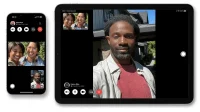

Залишити відповідь